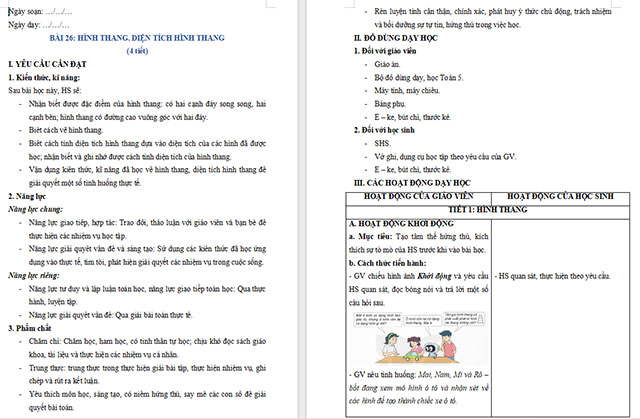Bạn có thể chỉnh sửa ảnh nhanh hơn bằng cách cài đặt các preset Lightroom. Nếu chưa biết, hãy cùng Neu-edutop.edu.vn tìm hiểu cách cài preset trong Adobe Lightroom Classic như thế nào nhé!

Adobe Lightroom vốn đã giàu tính năng nhưng bạn vẫn có thể chỉnh sửa ảnh nhanh hơn khi cài các preset Lightroom do nhà phát triển bên thứ ba hoặc nhiếp ảnh gia tạo ra. Preset chính là kiểu chỉnh sửa độc đáo của nhiếp ảnh gia. Bạn cần trải qua vài bước để có hình ảnh như ý bằng cách sử dụng các thanh trượt trong module Develop. Thế nhưng, nhờ một preset bao gồm tất cả các vị trí slider, bạn có thể thực hiện điều đó chỉ bằng một click.
Cách cài đặt preset Lightroom từ module Library
Module Library là màn hình đầu tiên bạn sẽ thấy khi mở chương trình này. Thêm một preset Lightroom bằng các bước sau:
1. Tải file file preset Lightroom dạng zip trong thư mục của nhà phát triển bạn muốn. Lưu ý, bạn không cần giải nén nó. Chọn file zip để giữ nguyên cấu trúc thư mục của nhóm preset như ý nhà phát triển.
2. Trên module Library, chọn File > Import Develop Profiles and Presets.

3. Tới vị trí của file preset đó và chọn nó.
4. Chọn nút Import để cài đặt preset trong Lightroom.
Cách cài preset Lightroom từ module Develop
Module Develop là nơi chỉnh sửa ảnh chính trong Lightroom. Phần Presets ở bảng bên trái chứa tất cả các thiết lập trước mặc định & đã cài. Bạn cũng có thể cài đặt và gỡ cài đặt một preset từ màn hình này.
1. Download file preset. Bạn không cần giải nén file zip đó để giữ nguyên cấu trúc nhóm preset của nhà phát triển.
2. Chuyển sang module Develop từ Library.
3. Giao diện Lightroom Classic có phần Presets ở bảng bên trái phía dưới phần Navigator. Click icon + ở bên phải của phần Presets.
4. Chọn Import Presets từ menu thả xuống.

5. Tới thư mục preset Lightroom đã giải nén và chọn nó.
6. Chọn Import.
7. Tất cả preset trong thư mục sẽ được nhập và liệt kê ở phần Presets.

Không thích một preset? Trước tiên, chọn nó trong danh sách, rồi click chuột phải và chọn Delete Group. Bạn cũng có thể mở rộng nhóm đó và xóa từng preset trong gói đã cài.
Cách thêm preset trong Adobe Lightroom cho desktop
- Thêm preset vào Lightroom rất đơn giản. Bạn có 2 cách:
- Chọn File > Import Profiles and Presets.
- Chọn icon Edit nếu bảng đó không hiển thị. Tiếp theo, chọn nút Presets > click icon 3 chấm > chọn Import Presets.
Trên đây là cách cài đặt preset trong Adobe Lightroom. Bạn có thể tham khảo thêm cách dùng các điều khiển chỉnh sửa và preset trong Adobe Lightroom trên Neu-edutop.edu.vn. Hi vọng bài viết hữu ích với các bạn.
Cảm ơn bạn đã theo dõi bài viết Cách cài đặt preset Lightroom của Neu-edutop.edu.vn nếu thấy bài viết này hữu ích đừng quên để lại bình luận và đánh giá giới thiệu website với mọi người nhé. Chân thành cảm ơn.